win10开机有一个很有意思的功能,就是图片密码,那么win10怎么设置图片密码怎么设置呢?想必大家都想知道吧,小编就不给大家买关子了,为大家带来win10图片密码设置教程。
点击Win10系统的开始菜单,然后再点击弹出菜单的电脑设置
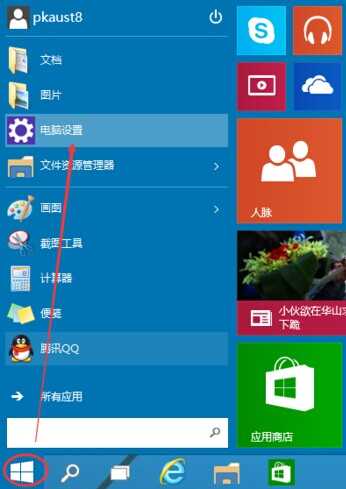
选择用户和账户
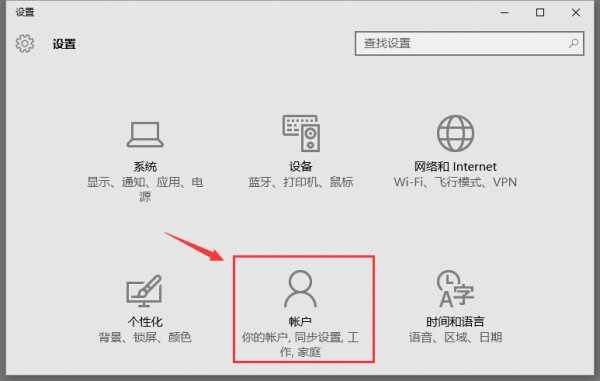
点击“登陆选项”右侧会有一个“图片密码”
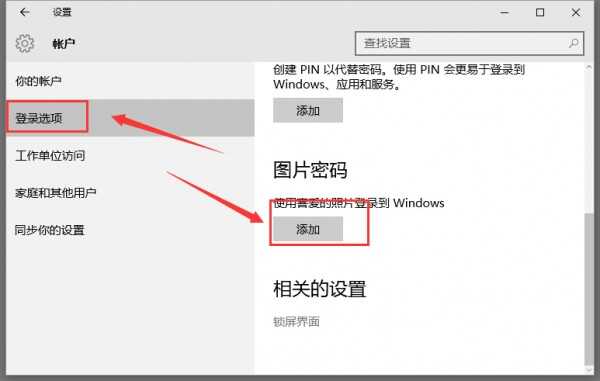
点击添加图片密码之后,就进入了图形密码设置向导,设置图形密码首先Win10系统要输入密码进行用户验证,输入Win10系统密码后,点击确定
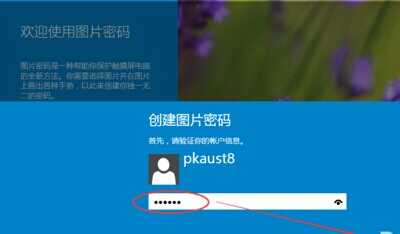
点击“选择图片”
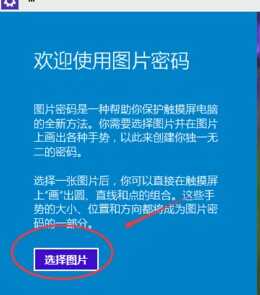
选择一张自己喜欢的图片确定即可
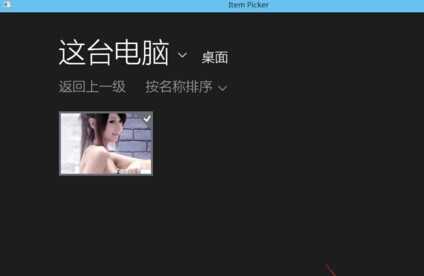
分类
win10开机有一个很有意思的功能,就是图片密码,那么win10怎么设置图片密码怎么设置呢?想必大家都想知道吧,小编就不给大家买关子了,为大家带来win10图片密码设置教程。
点击Win10系统的开始菜单,然后再点击弹出菜单的电脑设置
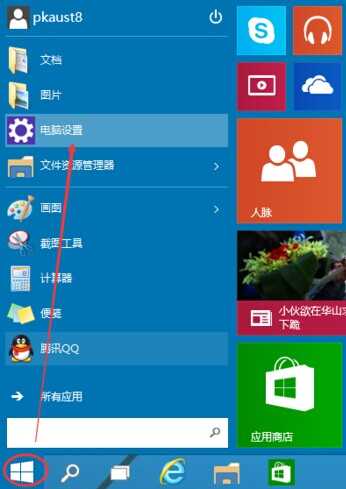
选择用户和账户
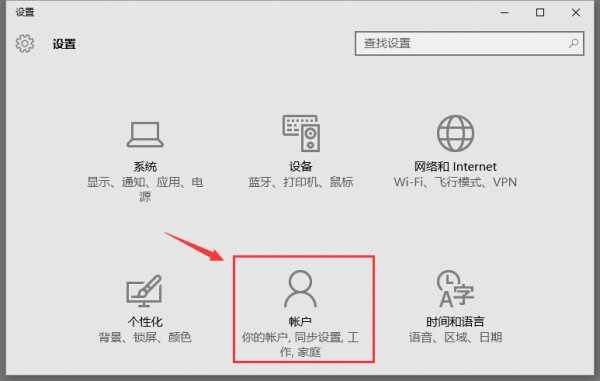
点击“登陆选项”右侧会有一个“图片密码”
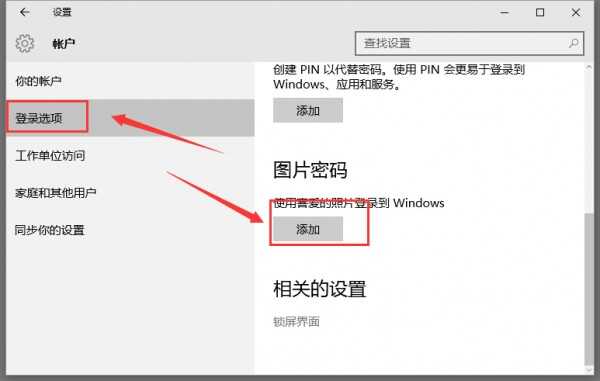
点击添加图片密码之后,就进入了图形密码设置向导,设置图形密码首先Win10系统要输入密码进行用户验证,输入Win10系统密码后,点击确定
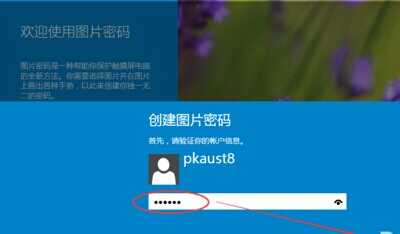
点击“选择图片”
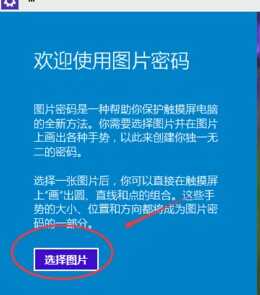
选择一张自己喜欢的图片确定即可
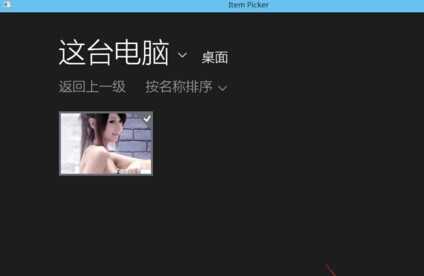

极简计划APPv2.3.7安卓版生活服务21.09MB
进入
烈焰王座1.0.0角色扮演12.9M
进入
yoyo日常官方版生活服务78.54MB
进入
星舰起航1.0.1.1角色扮演211.2M
进入
哔哩哔哩视频 6.50.0影音播放79.86 MB
进入
蘑菇丁官方版v3.4.2安卓版效率办公57.28MB
进入
掌上红豆 V2.0.6安卓版生活服务3.66 MB
进入
无尽洪荒10.0.17角色扮演21.4M
进入猜您喜欢